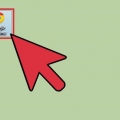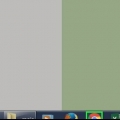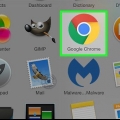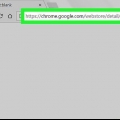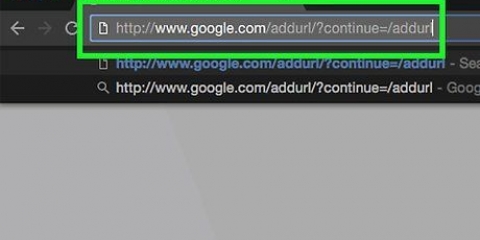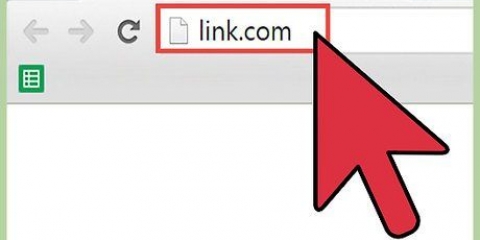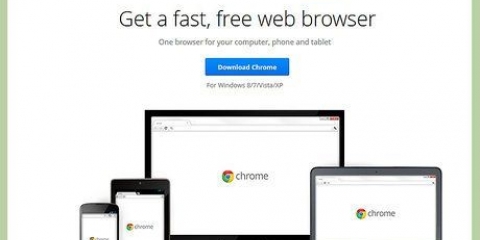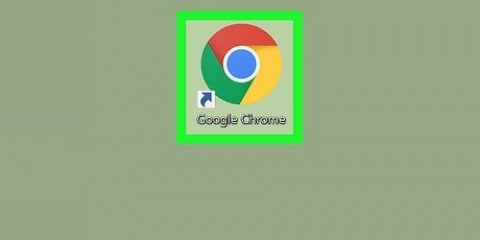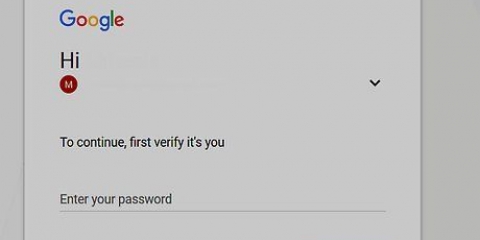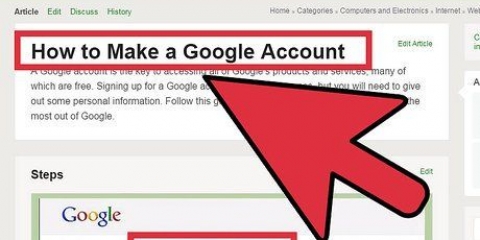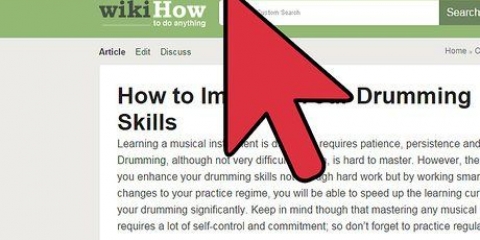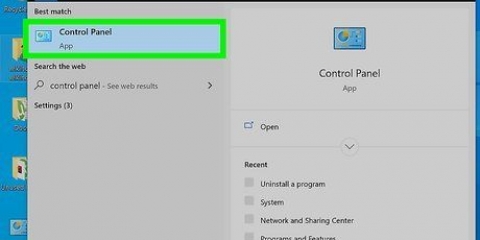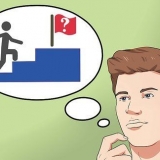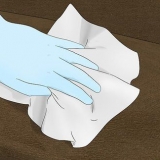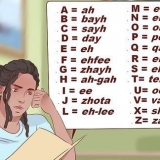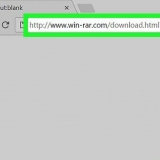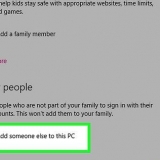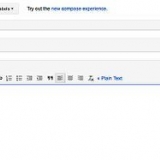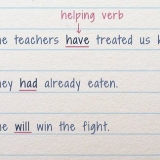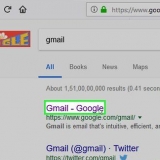Hou op om deur die werksdag afgelei te word deur `n webwerf-blokkeer-byvoeging te installeer en te spesifiseer wanneer jy sekere webwerwe wil blokkeer. As jy byvoorbeeld wil hê dat Facebook of YouTube tussen 08:00 en 17:00 geblokkeer moet word om te verhoed dat jy tyd op hierdie werwe spandeer, voer daardie tye in jou blokkeer advertensie-instellings in. Gebruik byvoegings om webwerwe te blokkeer om te verhoed dat jou kinders toegang kry tot pornografiese werwe en ander onvanpaste webwerwe. Sommige byvoegings laat jou `n wagwoord stel, wat vereis dat gebruikers `n wagwoord invoer voordat hulle toegang tot sekere geblokkeerde werwe verkry. As jy webwerwe van jou kinders af wil hou, maar volwassenes steeds toegang daartoe wil gee, kan jy `n wagwoord stel.
Blokkeer 'n webwerf in google chrome
Inhoud
Google Chrome het nie `n ingeboude vermoë om sekere webwerwe te blokkeer nie; jy kan egter verskeie byvoegings vir Chrome aflaai, wat enige aangeduide webwerf vir jou sal blokkeer. Uitbreidings en byvoegings vir Chrome om webwerwe te blokkeer kan vanaf die Chrome Webwinkel geïnstalleer word.
Trappe
Metode 1 van 4: Gebruik Block Site

1. Gaan in die Chrome Webwinkel na die Blokkeerwerfbladsy byhttps://chrome.google.com/webstore/detail/block-site/eiimnmioipafcokbfikbljfdeojpcgbh?hl=af.

2. Klik `Voeg by Chrome` en klik dan `Voeg by` om te verifieer dat jy die byvoeging in Chrome wil installeer. Die uitbreiding sal in Chrome geïnstalleer word en die ikoon sal regs van die adresbalk vertoon word.

3. Klik op die Blokwerf-ikoon en gaan dan na die Blokwerf `Instellings`-kieslys.

4. Voer die webwerf of URL in wat jy wil blokkeer in die veld gemerk `Lys van geblokkeerde werwe`.

5. Klik op `Voeg bladsy by`. Die URL wat jy ingevoer het, sal nou deur Google Chrome geblokkeer word en `n foutboodskap sal vertoon word wanneer `n gebruiker na hierdie spesifieke webwerf probeer gaan.
Metode 2 van 4: Gebruik Web Nanny

1. Gaan na die Web Nanny-bladsy in die Chrome Webwinkelhttps://chrome.google.com/webstore/detail/web-nanny/pbdfeeacmbjblfbnkgknimpgdikjhpha?hl=af.

2. Klik `Voeg by Chrome` en klik dan `Voeg by` om te verifieer dat jy Web Nanny in Chrome wil installeer. Die uitbreiding sal in Chrome geïnstalleer word en die ikoon sal regs van die adresbalk vertoon word.

3. Klik op die Web Nanny-ikoon en gaan dan na die Web Nanny `Settings`-kieslys.

4. Voer die webwerf of URL in wat jy wil blokkeer in die veld gemerk `URL`s`.

5. Klik op `Stoor URL`. Die URL wat jy ingevoer het, sal nou deur Google Chrome geblokkeer word en `n foutboodskap sal vertoon word wanneer `n gebruiker na hierdie spesifieke webwerf probeer gaan.
Metode 3 van 4: Gebruik StayFocusd

1. Gaan na die StayFocusd-bladsy in die Chrome Webwinkel byhttps://chrome.google.com/webstore/detail/stayfocusd/laankejkbhbdhmipfmgcngdelahlfoji?hl=af.

2. Klik `Voeg by Chrome` en klik dan `Voeg by` om te verifieer dat jy die byvoeging in Chrome wil installeer. StayFocusd sal in Chrome geïnstalleer word en die ikoon sal regs van die adresbalk verskyn.

3. Gaan na die webwerf of URL wat jy in Chrome wil blokkeer.

4. Klik op die StayFocusd-ikoon regs van die adresbalk en klik dan "Blokkeer hierdie hele werf". Die URL wat jy ingevoer het, sal nou deur Google Chrome geblokkeer word en `n foutboodskap sal vertoon word wanneer `n gebruiker na hierdie spesifieke webwerf probeer gaan.
Metode 4 van 4: Gebruik webwerfblokkering (Beta)

1. Gaan na die webwerfblokkering (Beta)-bladsy in die Chrome Webwinkel byhttps://chrome.google.com/webstore/detail/website-blocker-beta/hclgegipaehbigmbhdpfapmjadbaldib?hl=af.

2. Klik `Voeg by Chrome` en klik dan `Voeg by` om te verifieer dat jy Webwerfblokkering in Chrome wil installeer. Die uitbreiding sal in Chrome geïnstalleer word en die ikoon sal regs van die adresbalk vertoon word.

3. Gaan na die webwerf of URL wat jy in Chrome wil blokkeer.

4. Klik op die webwerfblokkering-ikoon regs van die adresbalk en klik dan op `Blokkeer dit`. Die URL wat jy ingevoer het, sal nou deur Google Chrome geblokkeer word en `n foutboodskap sal vertoon word wanneer `n gebruiker na hierdie spesifieke webwerf probeer gaan.
Wenke
Artikels oor die onderwerp "Blokkeer 'n webwerf in google chrome"
Оцените, пожалуйста статью
Gewilde